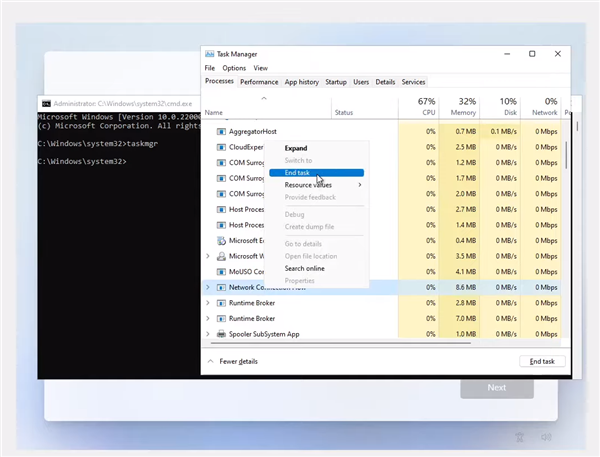有的用户习惯将电脑桌面底部的任务栏隐藏,但却不知道怎么显示隐藏的任务栏。相信很多win11新用户对此也有疑问。下面是小编整理的Win11取消任务栏隐藏的方法介绍,有需要的小伙伴跟小编一起去看看吧。
相关教程推荐:>>Win11提示无法安全下载软件的解决方法<<

Win11取消任务栏隐藏的方法介绍
1、直接点击桌面空白位置,然后点击打开窗口中的“个性化”功能。
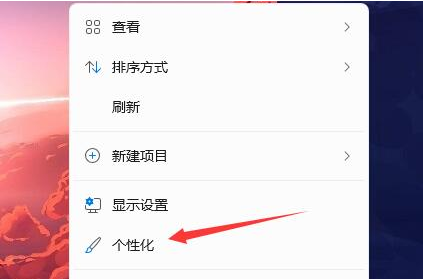
2、在打开的设置窗口中,然后单击“任务栏设置”功能打开。
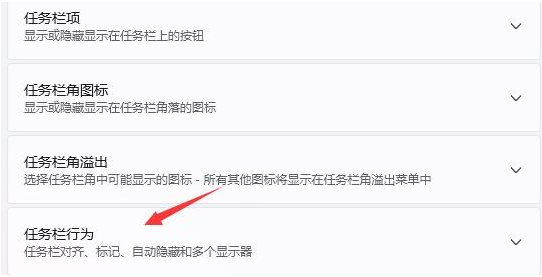
3、然后点击下方的“任务栏行为”,可以看到一个自动隐藏任务栏的功能。
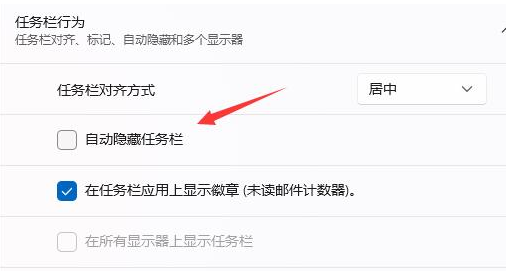
4、取消勾选【自动隐藏任务栏】。
以上就是小编给大家分享的Win11取消任务栏隐藏的方法介绍,想要了解更多内容,请关注dwsu.cn,小编会持续为大家更新更多相关攻略。

 微信扫一扫
微信扫一扫